Quản lý các phân vùng trên ổ cứng có vẻ là một tác vụ phức tạp, nhưng trên thực tế, nó khá đơn giản nếu bạn có những công cụ phù hợp. Hệ điều hành Windows cung cấp sẵn các tiện ích mạnh mẽ giúp việc quản lý phân vùng trở nên tương đối dễ dàng, dù bạn đang thiết lập một chiếc PC mới, tối ưu hóa không gian lưu trữ, hay khắc phục sự cố liên quan đến ổ đĩa. thuthuat360.net sẽ hướng dẫn bạn chi tiết cách khai thác những công cụ này, đồng thời giới thiệu các giải pháp chuyên nghiệp hơn khi cần. Mục tiêu của chúng tôi là giúp bạn tự tin làm chủ ổ đĩa của mình, biến thuthuat360.net thành nguồn thông tin công nghệ hàng đầu cho mọi thủ thuật máy tính.
Sử dụng công cụ tích hợp của Windows để quản lý phân vùng
Windows được trang bị hai công cụ mạnh mẽ cho phép bạn quản lý phân vùng ổ đĩa mà không cần cài đặt thêm bất kỳ phần mềm nào. Những tùy chọn bản địa này cung cấp mọi thứ bạn cần cho các tác vụ phân vùng cơ bản như tạo, xóa, định dạng và thay đổi kích thước ổ đĩa.
Trước khi thực hiện bất kỳ thay đổi nào đối với các phân vùng, chúng tôi đặc biệt khuyến nghị bạn nên sao lưu dữ liệu quan trọng trên máy tính. Các thao tác trên phân vùng luôn tiềm ẩn rủi ro, và mặc dù các công cụ tích hợp của Windows rất đáng tin cậy, nhưng những sự cố không mong muốn như mất điện đột ngột hoặc lỗi phần cứng vẫn có thể gây mất dữ liệu. Hãy dành vài phút để sao lưu các tệp quan trọng của bạn vào ổ đĩa ngoài hoặc dịch vụ lưu trữ đám mây.
Nếu bạn đang sử dụng một chiếc PC để bàn với nhiều khoang ổ đĩa, bạn có thể thích sử dụng các ổ đĩa vật lý riêng biệt thay vì tạo các phân vùng. Tuy nhiên, đối với laptop chỉ có một ổ SSD, việc phân vùng là lựa chọn duy nhất. Việc phân vùng ổ đĩa rất quan trọng vì nó giúp tách hệ điều hành (OS) khỏi dữ liệu cá nhân, làm cho việc cài đặt lại hệ thống dễ dàng hơn mà không ảnh hưởng đến các tệp của bạn. Nó cũng ngăn hệ thống của bạn bị treo nếu bạn vô tình làm đầy phân vùng dữ liệu, vì hệ điều hành vẫn nằm trên một phân vùng riêng biệt với đủ không gian để hoạt động.
Điểm cộng là bạn không cần phải là một chuyên gia công nghệ để xử lý hầu hết các tác vụ phân vùng. Tiện ích Quản lý Đĩa (Disk Management) đồ họa của Windows cung cấp giao diện trực quan giúp quá trình này dễ hiểu, trong khi PowerShell cung cấp các tùy chọn nâng cao hơn nếu bạn quen thuộc với các lệnh văn bản.
Tiện ích Quản lý Đĩa (Disk Management Utility)
Quản lý Đĩa là công cụ chính của Windows để xử lý các phân vùng mà không cần gõ lệnh. Nó cung cấp một biểu diễn trực quan về các ổ đĩa và phân vùng của chúng, giúp bạn dễ dàng hiểu bố cục lưu trữ.
Có nhiều cách để mở Quản lý Đĩa. Cách dễ nhất là nhấp chuột phải vào nút Start (Bắt đầu) và chọn Disk Management (Quản lý Đĩa) từ menu. Thao tác này sẽ hiển thị danh sách tất cả các ổ đĩa và thông tin phân vùng của chúng, bao gồm kích thước, hệ thống tệp và trạng thái.
Dưới đây là cách thực hiện các tác vụ phân vùng phổ biến:
- Thu nhỏ một ổ đĩa (Shrink a volume): Nhấp chuột phải vào phân vùng bạn muốn giảm kích thước và chọn Shrink Volume (Thu nhỏ ổ đĩa). Windows sẽ tính toán không gian thu nhỏ tối đa có sẵn, nhưng bạn có thể nhập một lượng nhỏ hơn nếu cần. Thao tác này bảo toàn dữ liệu của bạn trong khi giải phóng không gian.
- Mở rộng một ổ đĩa (Extend a volume): Nhấp chuột phải vào phân vùng bạn muốn mở rộng và chọn Extend Volume (Mở rộng ổ đĩa). Bạn chỉ có thể mở rộng vào không gian chưa phân bổ liền kề ở bên phải của phân vùng—đây là một hạn chế đáng kể của công cụ tích hợp.
- Tạo một phân vùng mới (Create a new partition): Nhấp chuột phải vào bất kỳ không gian chưa phân bổ nào, chọn New Simple Volume (Ổ đĩa đơn giản mới), và làm theo hướng dẫn để thiết lập kích thước, gán ký tự ổ đĩa và định dạng bằng hệ thống tệp ưa thích của bạn.
- Xóa một phân vùng (Delete a partition): Nhấp chuột phải vào phân vùng và chọn Delete Volume (Xóa ổ đĩa). Hãy đảm bảo tuyệt đối rằng bạn không cần bất kỳ dữ liệu nào trên phân vùng này, vì thao tác này sẽ xóa mọi thứ.
Quản lý Đĩa hiển thị không gian bằng MB, trong đó 1024MB bằng 1GB và 1024GB bằng 1TB. Hãy ghi nhớ phép chuyển đổi này khi chỉ định kích thước phân vùng để tránh tạo các phân vùng quá nhỏ hoặc quá lớn so với nhu cầu của bạn.
Mặc dù hữu ích, Quản lý Đĩa có những hạn chế. Bạn không thể di chuyển phân vùng, hợp nhất các không gian chưa phân bổ không liền kề hoặc chuyển đổi giữa các hệ thống tệp nhất định mà không cần công cụ của bên thứ ba.
Tùy chọn dòng lệnh (Command-Line Option)
Nếu bạn thích gõ lệnh, Windows cung cấp một công cụ dòng lệnh mạnh mẽ gọi là DiskPart. Tiện ích này cho phép bạn kiểm soát chính xác hơn các thiết bị lưu trữ của mình. Nó có thể thực hiện các thao tác mà Quản lý Đĩa không thể xử lý.
Để truy cập DiskPart, nhấn Win + X và chọn Terminal (Admin) (hoặc Command Prompt (Admin)/PowerShell (Admin)). Sau đó gõ “diskpart” và nhấn Enter để khởi chạy tiện ích. Không giống như Quản lý Đĩa, DiskPart sử dụng một chuỗi các lệnh để thực hiện các thao tác.
Dưới đây là các lệnh DiskPart cơ bản để quản lý phân vùng ổ đĩa:
- Liệt kê ổ đĩa và phân vùng: Gõ “list disk” để xem tất cả các ổ đĩa vật lý, sau đó “select disk X” (trong đó X là số thứ tự của ổ đĩa). Tiếp theo là “list partition” để xem tất cả các phân vùng trên ổ đĩa đã chọn.
- Tạo một phân vùng mới: Sử dụng “create partition primary size=X” (trong đó X là kích thước tính bằng MB). Sau đó bạn có thể gán ký tự ổ đĩa bằng “assign letter=Y” (trong đó Y là ký tự bạn muốn).
- Xóa một phân vùng: Đầu tiên chọn ổ đĩa, sau đó gõ “select partition X” (trong đó X là số thứ tự của phân vùng), tiếp theo là “delete partition.” Lệnh này sẽ xóa vĩnh viễn tất cả dữ liệu trên phân vùng mà không cần xác nhận.
- Mở rộng hoặc thu nhỏ ổ đĩa: Sau khi chọn một ổ đĩa, sử dụng “extend size=X” để mở rộng hoặc “shrink desired=X” để thu nhỏ (X là kích thước tính bằng MB).
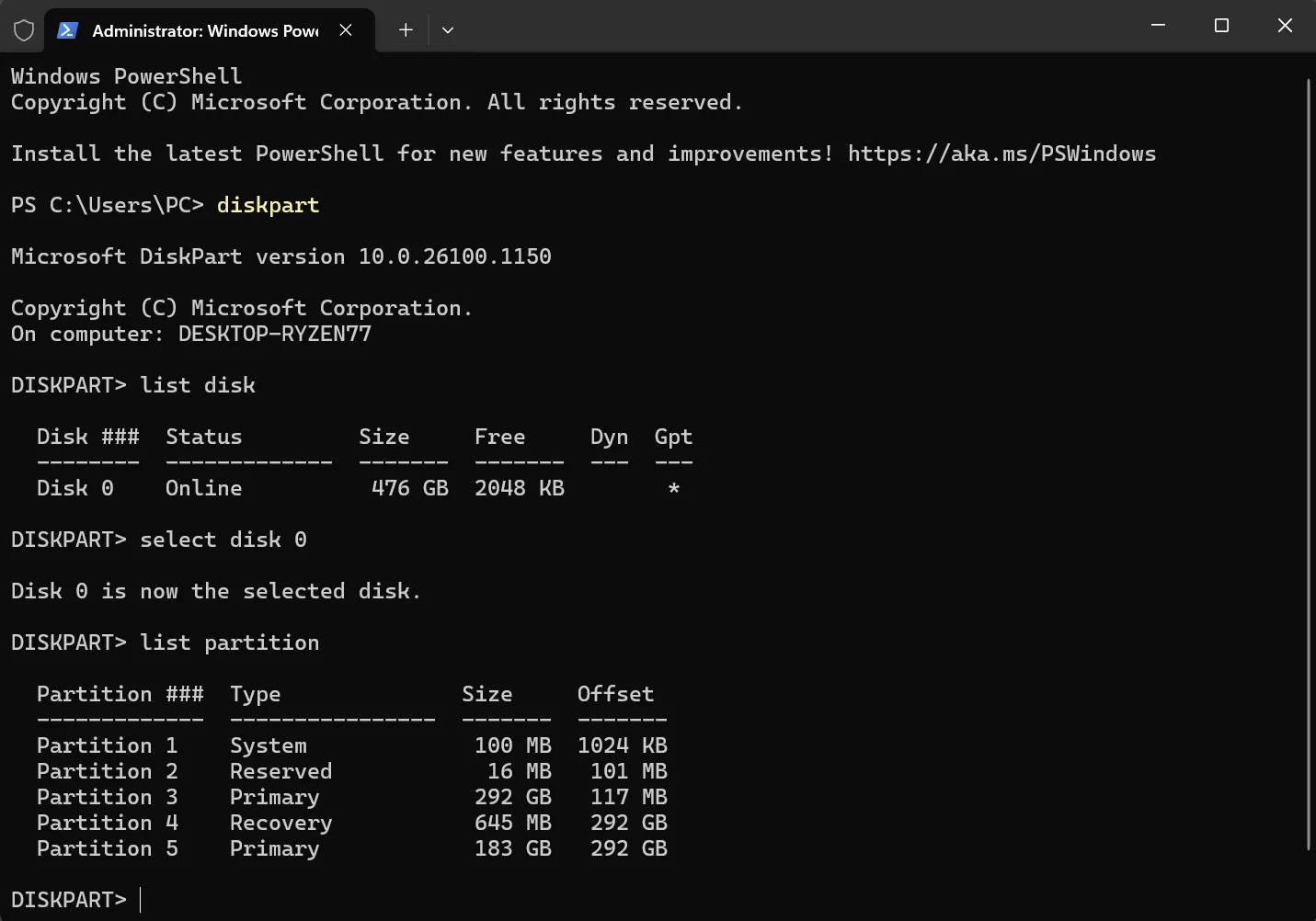 Giao diện PowerShell Terminal hiển thị danh sách các phân vùng ổ đĩa sau lệnh DiskPart
Giao diện PowerShell Terminal hiển thị danh sách các phân vùng ổ đĩa sau lệnh DiskPart
DiskPart thực thi các lệnh ngay lập tức mà không yêu cầu xác nhận. Một lệnh sai—đặc biệt là lệnh “clean” (xóa sạch tất cả thông tin phân vùng)—có thể dẫn đến mất dữ liệu hoàn toàn. Luôn kiểm tra kỹ các lệnh của bạn và sao lưu các tệp quan trọng trước khi sử dụng DiskPart.
DiskPart đặc biệt hữu ích để tạo script tự động hóa các thao tác trên nhiều máy tính, nhưng tính “không khoan nhượng” của nó khiến nó rủi ro cho người mới bắt đầu. Nếu bạn không chắc chắn, hãy sử dụng giao diện đồ họa của Quản lý Đĩa.
Khi nào nên sử dụng phần mềm quản lý phân vùng của bên thứ ba
Mặc dù các công cụ tích hợp của Windows xử lý các tác vụ quản lý phân vùng cơ bản, chúng vẫn có những hạn chế đáng kể. Các phần mềm quản lý phân vùng của bên thứ ba, chẳng hạn như NIUBI Partition Editor, EaseUS Partition Master hoặc MiniTool Partition Wizard, cung cấp các tính năng nâng cao giúp đơn giản hóa các thao tác phức tạp.
Những công cụ này rất tiện lợi khi bạn cần di chuyển phân vùng mà không làm mất dữ liệu—điều mà các công cụ của Windows không thể làm được. Ví dụ, nếu bạn có một phân vùng khôi phục chặn ổ đĩa hệ thống truy cập không gian chưa phân bổ liền kề, một công cụ của bên thứ ba có thể di chuyển an toàn phân vùng khôi phục đó trong khi vẫn giữ nguyên chức năng của nó.
thuthuat360.net đặc biệt khuyến nghị NIUBI Partition Editor cho loại công việc này. Ứng dụng này miễn phí cho mục đích sử dụng cá nhân và sẽ cho phép bạn dễ dàng sắp xếp lại các phân vùng theo các bước sau:
- Mở trình chỉnh sửa phân vùng để xem bố cục của tất cả các ổ đĩa và phân vùng của bạn.
- Nhấp chuột phải vào phân vùng bạn muốn di chuyển và chọn Resize/Move Volume (Thay đổi kích thước/Di chuyển ổ đĩa).
- Trong giao diện đồ họa, kéo phân vùng đến vị trí mới.
- Nhấp vào OK và sau đó Apply (Áp dụng) để thực hiện các thay đổi.
Bản chất trực quan của công cụ này giúp các thao tác phức tạp trở nên dễ dàng hơn, hiển thị chính xác những gì sẽ xảy ra trước khi bạn xác nhận bất kỳ thay đổi nào.
Tải xuống: NIUBI Partition Editor
Quản lý phân vùng ổ cứng không nhất thiết phải phức tạp. Các công cụ tích hợp của Windows xử lý hiệu quả hầu hết các tác vụ cơ bản, trong khi các tùy chọn của bên thứ ba cung cấp tính linh hoạt hơn cho các thao tác phức tạp. Luôn sao lưu dữ liệu quan trọng trước khi thực hiện bất kỳ thay đổi nào để bạn có thể tự tin tối ưu hóa không gian lưu trữ mà không mạo hiểm với các tệp của mình. Hãy tiếp tục khám phá thuthuat360.net để biết thêm nhiều thủ thuật và hướng dẫn công nghệ hữu ích khác!


